For de som ikke er kjent med berørings -ID, sier vi at denne teknologien tillot det introduksjon, lesning, erkjennelse og låse opp en enhet på grunnlag av fingeravtrykk (helst fingre). Teknologi er utviklet av Eple og kom først inn i 2013, med lanseringen iPhone 5S. Dette er også den første Apple -enheten som hadde godt av berørings -ID. I løpet av de kommende årene brakte Apple Touch ID og nye iPad -modeller, og startet med iPad Air 2.
I 2015 bringer Apple en forbedret versjon av Touch ID PE iPhone 6sSom et år senere er denne teknologien en del av sikkerhetssystemet og autentiseringen av de nye generasjonene av MacBook Pro.
MacBook Pro 2016 Det var den første "laget av Apple" laptop -modellen som hadde godt av teknologien som tillater Lås opp basert på fingeravtrykk - Berør ID, denne teknologien forbedres og opprettholdes på MacBook Pro 2017.
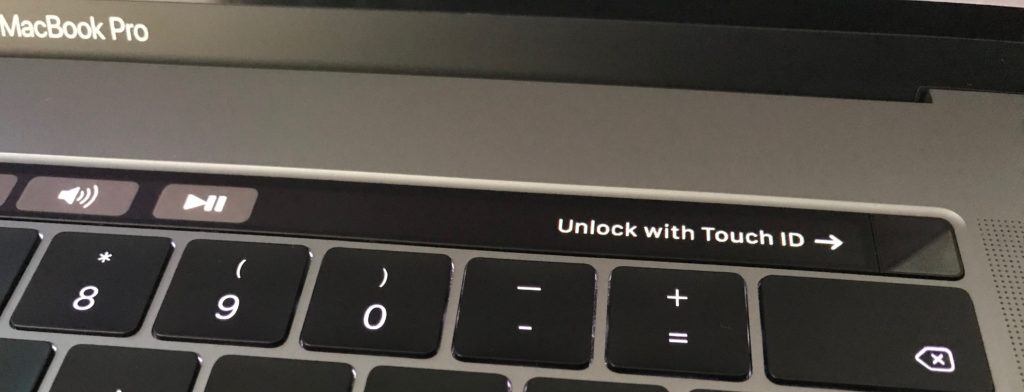
På MacBook Pro 2016 og MacBook Pro 2017 er fingeravtrykssensor -knappen plassert på høyre side av Touch Bar, på "strøm" -knappen. Hver gang vi vil bruke Touch ID for å låse opp, når vi "strøm" -knappen, uten å trykke på den. På berøringsstangen og viser oss nøyaktig hvor vi må legge fingeren for å låse opp enheten. ""Lås opp med berørings -ID“.
Desi Touch ID er en fingeravtrykksgodkjenningsteknologi Det som fungerer veldig bra, det er øyeblikk eller scenarier der denne funksjonen kjenner ikke igjen fingeravtrykkene våre.
Hvorfor ikke berøre ID på MacBook Pro 2016 / MacBook Pro 2017 -arbeidet
Noen årsaker er også gyldige for iPhone eller iPad. Enheter som bruker berørings -ID.
- Registrering / feil skanning av fingeravtrykk - På tidspunktet for registrering av en takstmann er det to faser for å skanne fingerkontaktoverlegenheten. I den første fasen, flytt fingeren for å skanne hele overflaten. I den andre fasen, skann kantene på fingeren fra flere vinkler. På denne måten sørger du for at hele overflaten på fingeren er skannet, og på opplåsningstidspunktet skal du ikke tvinge den til å holde den i en viss stilling.
- Knapp med skanningssensor og /eller finger med urenheter eller våt - Før du registrerer et fingeravtrykk for berørings -ID, er det godt å sørge for at du har en ren finger, uten urenheter og spesielt for å være tørr. Like ren må være overflaten på knappen skanningen er laget på. "Hjem" -knappen på iPhone eller "Power" på MacBook Pro.
- svette - Svette er et naturlig fenomen, men for skannesensoren er det et problem å lese et fingeravtrykk. Foruten vannet fra svette, er det også salter som fører til modifisering av fingeravtrykkslinjene, tilstrekkelig til at det ikke lenger gjenkjennes av Touch ID.
- Riper eller skade Touch knappe-IDen - Prøv så mye som mulig å klø eller deform denne knappen.
Hvor å fjerne og legge til en ny forlaget for preg-ID på MacBook Pro
I det scenariet der fingeravtrykket ikke lenger gjenkjennes, er det best å slette det fra systemet og legge det til igjen.
1. Det første trinnet er å gå til "Systempreferanser ...". Klikk på Apple-logoen i venstre hjørne, og klikk deretter "Systempreferanser ...".
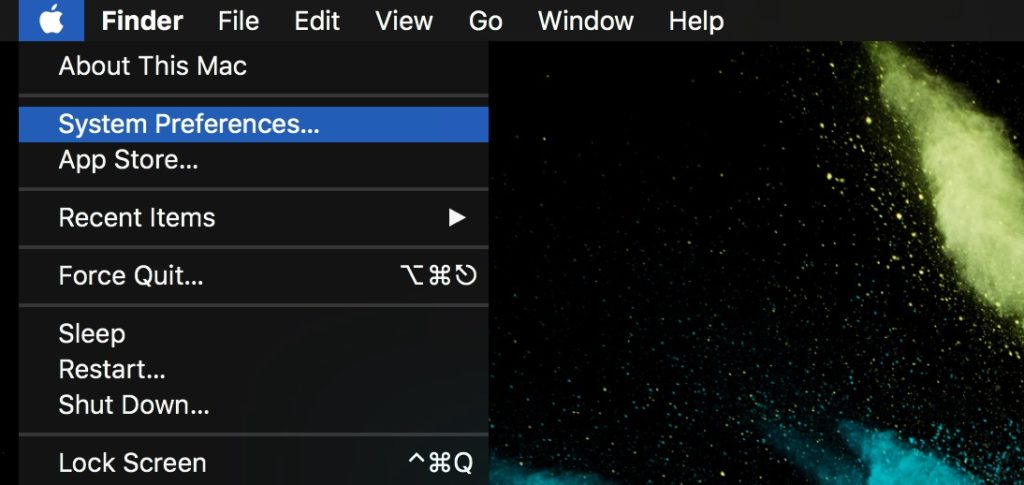
2. Fra "Systempreferanser" -panelet går vi til alternativene for berørings -ID.
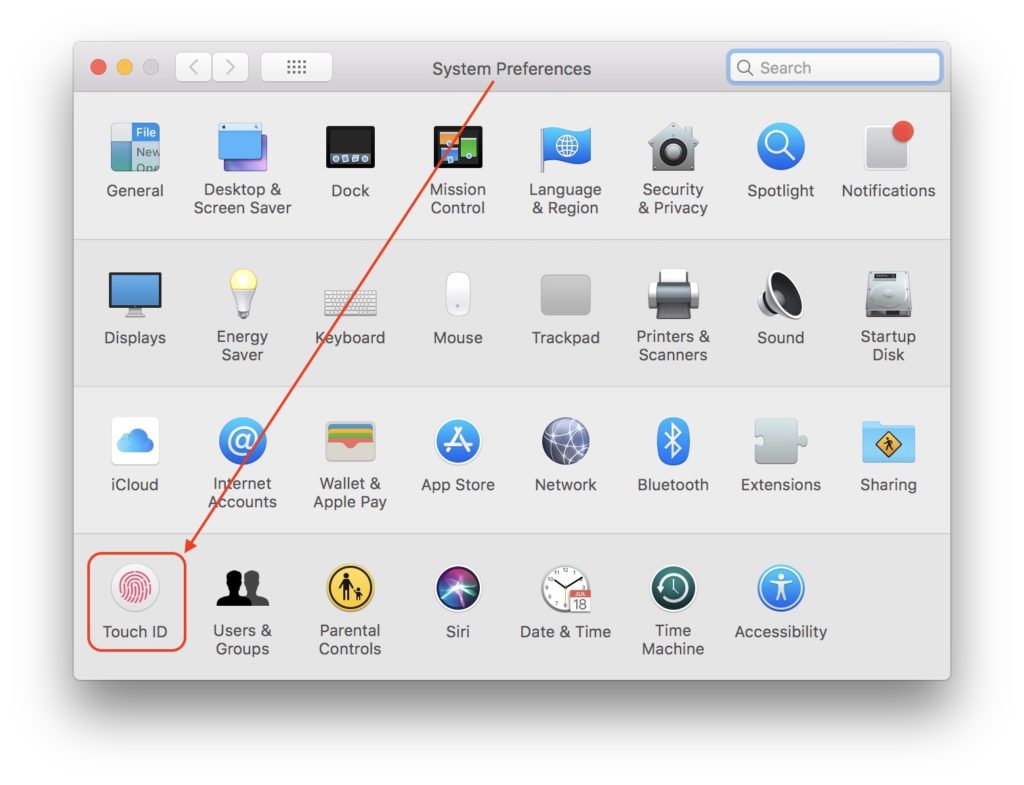
3. Når du har nådd berørings -ID -alternativene, trykker vi på "X" -tegnet fra fingeravtrykk for å slette dem.
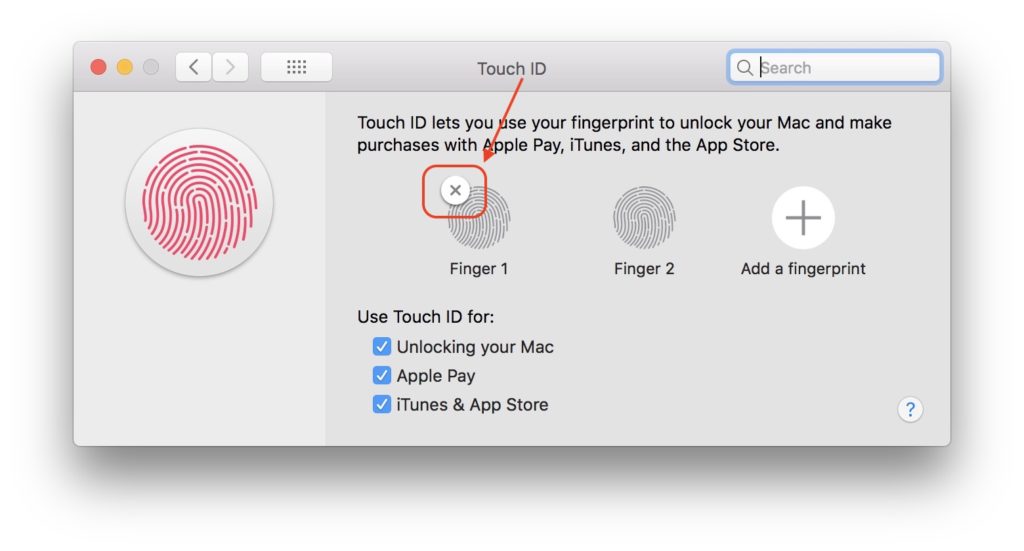
Etter å ha trykket på X for å slette et fingeravtrykk, vises en dialogboks der du skal oppgi systempassordet, og deretter klikke "OK". Innleggingen av systempassordet er nødvendig for både sletting og tillegg av et nytt fingeravtrykk.
4. “Legge til et fingeravtrykk"(Vises også på skjermbildet ovenfor) for å legge til et nytt fingeravtrykk til MacCos -operativsystemet. Trykk på" Power "-knappen i riktig berøringsstang, uten å trykke på det.
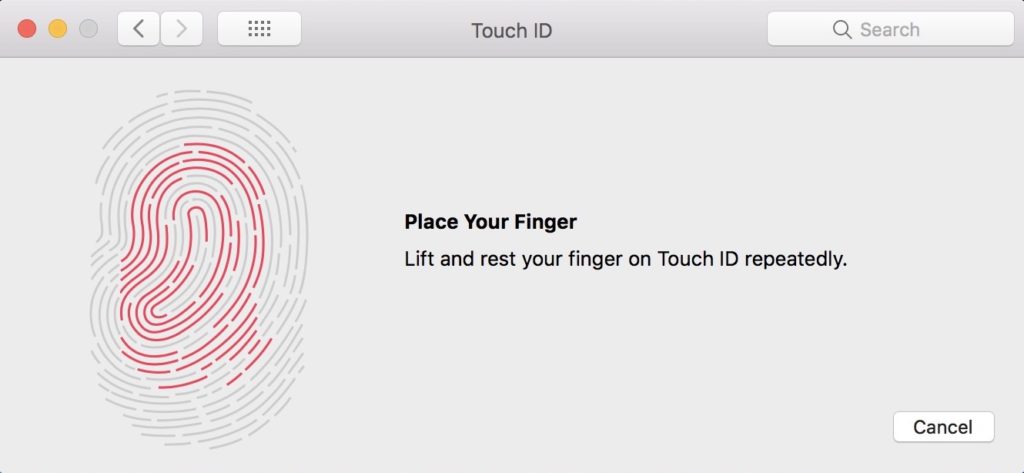
Følg deretter trinnene for å registrere det nye fingeravtrykket.
På MacBook Pro kan Touch ID -teknologi brukes til både MACCOS -systemet og autorisasjonen i Apple betale, App Store og iTunes.
Husk imidlertid at du umiddelbart etter at du har startet en MacBook Pro eller iPhone, ikke vil kunne bruke Touch ID før etter å ha lagt inn systempassordet. Dette vil være nødvendig til enheten er i søvn- eller ventemodus.










Hei. det som jeg klarer ikke å finne løsning til er, hvorfor kommer ikke alternativet for å bruk touch-id når jeg vil låse opp mac-en eller laste ned en program. det kreves passwordet med en gang uten å vise tilgang til touch-id
selv om jeg har aktivitet denne i systemvalg.
Hoi
Jeg har en MacBook Pro 2020 13 ″, og jeg har nå gjort den siste oppdateringen, og nå fungerer ikke Touch -ID -en min lenger. Jeg kan ikke legge til et fingeravtrykk bare fjerne.
Hvordan kan jeg løse dette? Noen et godt tips?
Jeg har akkurat det samme problemet!
Min berørings -ID har sluttet å jobbe med Mac Pro 2019 etter at jeg oppdaterte Mitty -operativsystemet til MacOS Big Sur 11.1. Hvordan får jeg det tilbake? Å installere gjennom systeminnstillinger hjelper ikke da det 'sluttet å fungere'
Hallo!
Siden den siste oppdateringen sluttet han å lese merket og slette den for å legge den inn igjen, bare la meg være. Jeg følger trinnene (passord og mer symbol for å legge til fotavtrykket), men det er ingen respons, fotavtrykket åpnes ikke for å begynne å skanne. Hva kan jeg gjøre? Tusen takk
Hei,
Maybe the latest macOS update will fix this. System Preferences >> Software Update.
Hvilken Mac -modell har du?
Siden en stund, hvis han ber om fingeravtrykket mitt, reagerer han ikke på fingeren. Som om han ikke legger merke til at jeg satte fingeren på den.